Смартфон — не только средство коммуникации, но и инструмент, помогающий в организации рабочего процесса. Мы устанавливаем будильник, чтобы проснуться вовремя, делаем напоминания в календаре, а также пользуемся вспомогательными приложениями. Одно из таких — Заметки в телефоне. Оно представляет из себя стандартную программу, которая есть на любом устройстве под управлением Android. Это приложение помогает быстро зафиксировать идею, неожиданно пришедшую в голову, а также сделать набросок или составить план для будущего проекта.

Заметки очень полезны, но ими важно уметь пользоваться
Содержание
- 1 Где в телефоне Заметки
- 2 Приложение Заметки для Андроид
- 3 Как сделать заметку в телефоне
- 4 Как перенести заметки с Андроида на Андроид
- 5 Как удалить заметки в телефоне
- 6 Как восстановить заметки на Андроиде
Где в телефоне Заметки
Обычно заметки на Андроид представлены в виде отдельного приложения, чей ярлык размещается на рабочем столе. Иногда он бывает спрятан в отдельной папке (например, «Инструменты») или в списке установленных программ, если в настройках выбран такой тип оформления главного экрана.
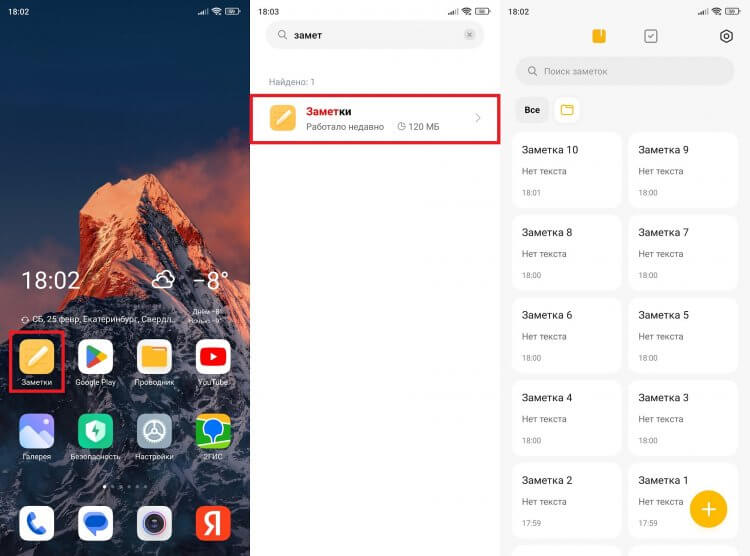
Иконка приложения находится на рабочем столе
После запуска приложения устройство покажет заметки в телефоне, если, конечно, ранее они были созданы. Наброски отображаются в виде плиток, а для получения более подробных сведений о записи необходимо кликнуть по одной из них.
⚡ Подпишись на Androidinsider в Дзене, где мы публикуем эксклюзивные материалы
Приложение Заметки для Андроид
При желании вы можете установить другое приложение для заметок на телефон. Вот несколько вариантов, способных заменить стандартную программу:
- Google Keep;
- Notein;
- ColorNote;
- BlackNote;
- WeNote.
У каждой утилиты есть плюсы и минусы, чья суть была подробно изложена в тексте с подборкой лучших приложений заметок на Андроид. В рамках текущего материала не будем уделять пристальное внимание каждой отдельно взятой программе. Лучше сосредоточимся на том, как сделать заметку в телефоне.
Как сделать заметку в телефоне
Для создания заметки на Андроиде необходимо открыть соответствующее приложение и нажать кнопку «+». Также можно обойтись без запуска программы, а просто задержать палец на ее ярлыке и выбрать опцию «Добавить задачу».
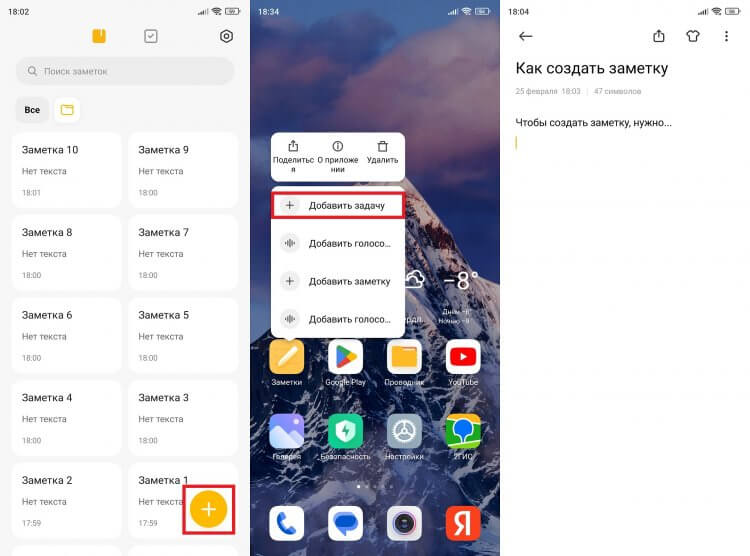
Сделать запись можно без запуска приложения
🔥 Загляни в телеграм-канал Сундук Али-Бабы, где мы собрали лучшие товары с АлиЭкспресс
Создавая заметку на телефоне, сначала мы видим вершину айсберга, состоящую из заголовка и поля для текста. В принципе, этого может оказаться вполне достаточно для быстрой фиксации идеи. Но приложения заметок на Андроид имеют целый ряд дополнительных опций. К примеру, на моем телефоне Xiaomi можно записать аудио, добавить картинку или сделать набросок. Скорее всего, нечто подобное есть и в вашем приложении.
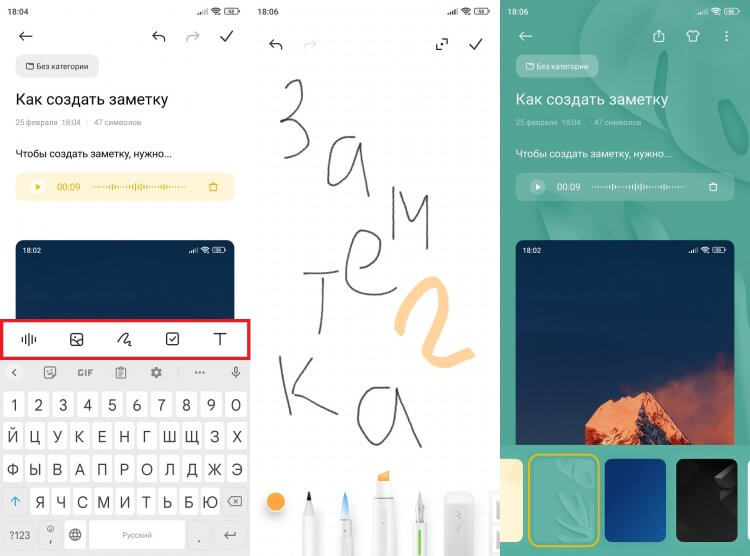
Заметка — это не только текст
Кроме того, программа позволяет менять размер шрифта и фон. А получившуюся заметку можно даже разместить на рабочем столе, чтобы уж точно ничего не потерять.
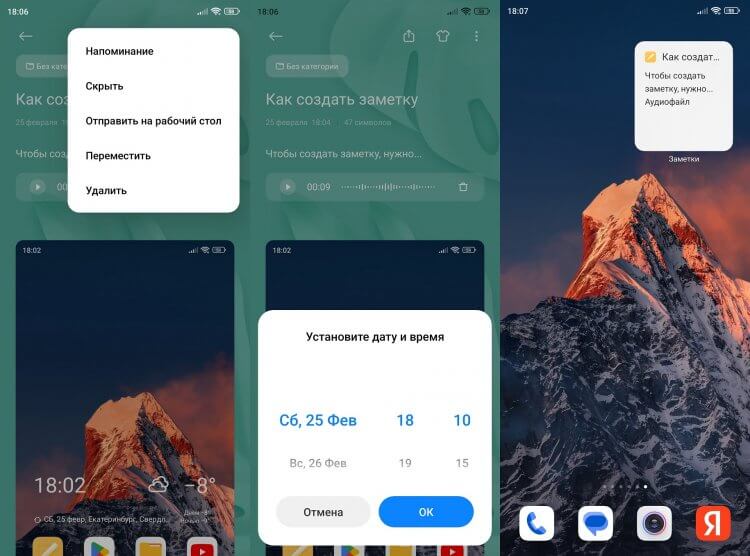
Заметку можно сделать напоминанием или добавить ее на рабочий стол
Словом, функций заметок предостаточно, и вам нужно потратить хотя бы 10-20 минут на их изучение. Поверьте, это того стоит. Только учтите, что в каждом приложении заметок свой набор возможностей.
❗ Поделись своим мнением или задай вопрос в нашем телеграм-чате
Как перенести заметки с Андроида на Андроид
Поговорим о том, как отправить заметку. Сделать это можно несколькими способами в зависимости от того, что именно вам требуется. Хотите просто поделиться заметкой с другим человеком? Тогда действуйте так:
- Откройте запись в приложении.
- Нажмите кнопку «Поделиться».
- Выберите формат отправки (обычно предлагается текст или картинка).
- Отправьте заметку любым удобным способом (например, через мессенджер).
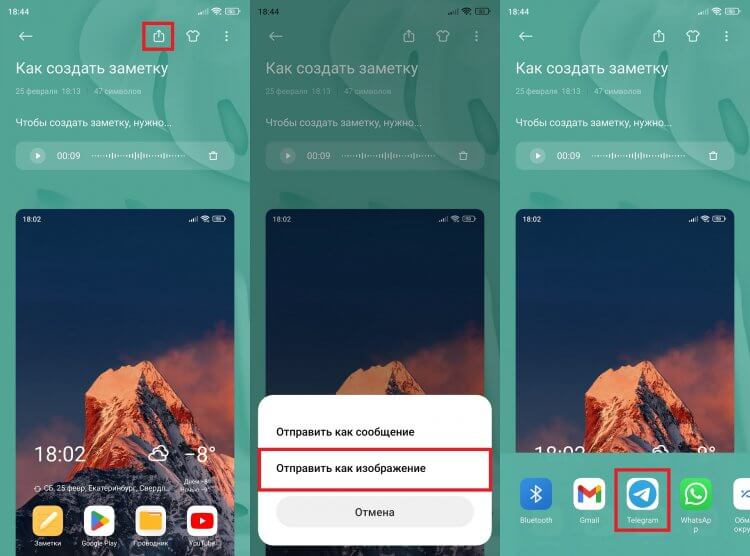
Запись можно отправить любому человеку
Также вы можете перенести заметки с телефона на телефон. Чтобы передать их таким образом, необходимо включить синхронизацию:
- Откройте настройки приложения.
- Здесь должен быть пункт с настройками аккаунта или синхронизации. В моем случае — «Xiaomi Cloud».
- Установите отметку напротив пункта с заметками.
- Нажмите кнопку синхронизации.
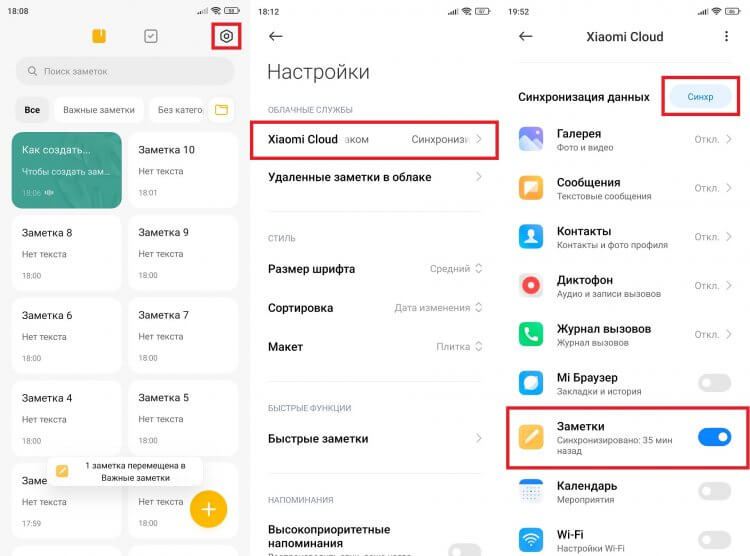
Синхронизация позволяет работать с заметками сразу на нескольких устройствах
В моем приложении заметок для синхронизации используется облачное хранилище Xiaomi Cloud. Для взаимодействия с ним нужно создать Mi аккаунт. На вашем смартфоне может быть задействован другой сервис, но суть от этого не меняется.
Читайте также: Как перенести заметки с Xiaomi
Чтобы в конечном итоге перенести заметки с Андроид на Андроид, на втором смартфоне должно быть установлено то же самое приложение для создания записей. Кроме того, вы должны авторизоваться в той же учетной записи и включить синхронизацию в настройках программы.
Как удалить заметки в телефоне
Теперь несколько слов о том, как удалить заметки на Андроиде. Это очень просто:
- Задержите палец на плитке лишней записи.
- Нажмите кнопку «Удалить».
- Подтвердите действие.
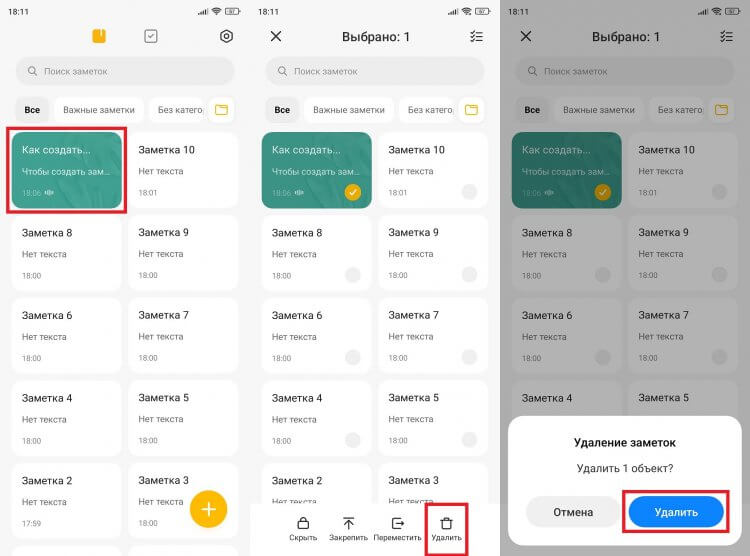
Можно удалить сразу все оставленные записи
Вы можете выделить несколько записей или сразу удалить все заметки с телефона. Получится ли их после этого восстановить? Сейчас узнаете.
⚡ Подпишись на Androidinsider в Пульс Mail.ru, чтобы получать новости из мира Андроид первым
Как восстановить заметки на Андроиде
У каждого приложения для создания коротких записей есть корзина. Туда попадают удаленные заметки. Принцип ее работы отличается в зависимости от используемой программы. Где-то записи продолжают храниться во внутренней памяти, а где-то — заливаются в облако. В моем случае применяется второй вариант. И вот, как восстановить удаленные заметки:
- Откройте настройки приложения.
- Перейдите в раздел «Корзина» или откройте вкладку «Удаленные заметки в облаке».
- Выделите нужную запись.
- Нажмите кнопку «Восстановить».
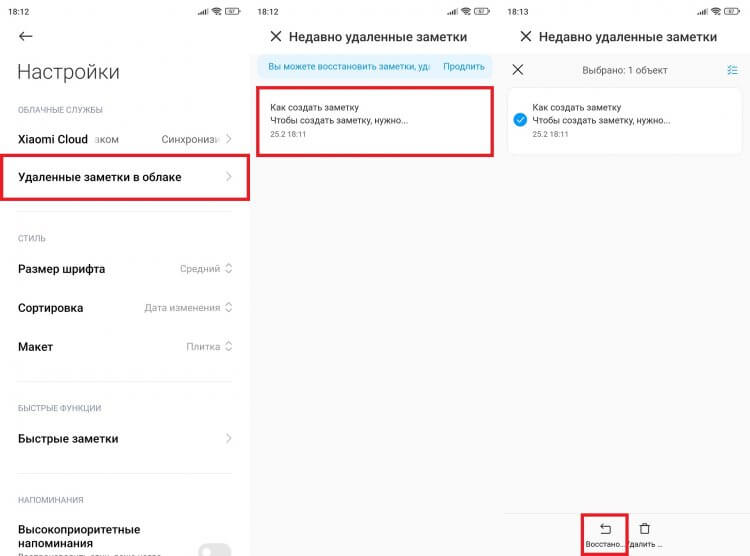
Не во всех приложениях есть функция восстановления записей
Также вам может пригодиться создание резервной копии заметок. Бэкап, кстати, позволяет не только восстановить удаленные записи, но и перенести их с одного устройства на другое:
- Откройте настройки программы для создания заметок.
- Перейдите в раздел «Резервные копии».
- Нажмите кнопку «Создать» или «Начать».
- Дождитесь завершения резервирования.
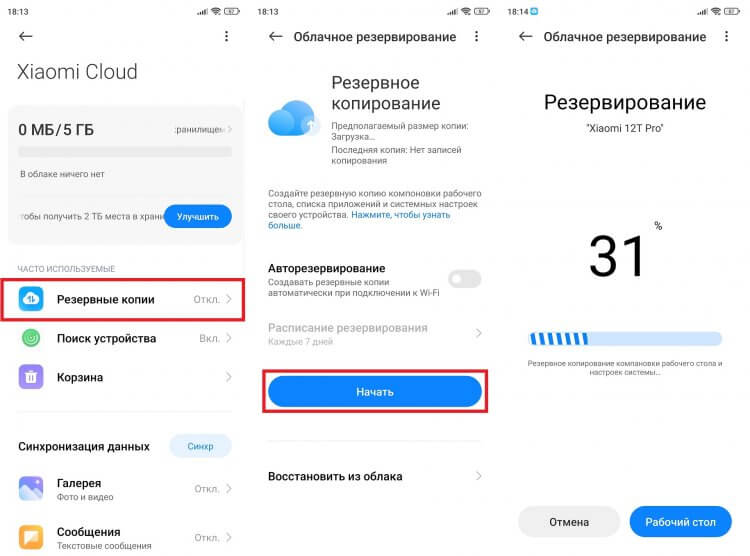
Функция резервного копирования предотвращает потерю заметок
То же самое можно сделать через раздел настроек телефона «Резервирование и восстановление». А еще там вы найдете кнопку «Восстановить», которая поможет вернуть удаленные заметки. Разумеется, только в том случае, если ранее был создан бэкап.
Так ли нужен блокнот на смартфоне? И почему сторонние приложения могут быть гораздо эффективнее встроенных записных книжек? Ответим на эти вопросы и рассмотрим, что предлагают современные утилиты для создания и хранения заметок.
В современном мире поток информации, который проходит через человека, становится все больше и протекает все быстрее. Держать все это в голове практически невозможно, особенно в структурированном виде, что очень важно, например, при решении каких-либо рабочих вопросов.
На наше счастье, современные смартфоны и планшеты позволяют значительно облегчить жизнь. Мобильные устройства плотно вошли в жизнь и помогают практически во всех сферах. Теперь не обязательно таскать с собой записную книжку или ежедневник: их можно легко заменить одним приложением, которое зачастую предложит даже больше возможностей.
Конечно, многие оболочки на базе Android отличаются уже предустановленными программами, в числе которых нередко встречаются и различные органайзеры. Однако разработчики операционных систем не концентрируются на определенных утилитах, их задача – модернизировать ПО в целом, добавлять в прошивку новые функции и прочее. По этой причине в большинстве случаев гораздо предпочтительнее установить стороннее приложение с расширенным функционалом.
В данной статье мы собрали 12 лучших блокнотов для Android на русском языке, которые можно в пару кликов загрузить из магазина Google Play.
Содержание
- 1 Evernote
- 2 Microsoft OneNote
- 3 Google Keep
- 4 ClevNote
- 5 D Notes
- 6 Easy Notes
- 7 Private Notepad
- 8 ColorNote
- 9 Быстрый блокнот
- 10 Notebook
- 11 DrawNote
- 12 WeNote
Evernote
Откроет подборку одно из самых старых, но постоянно обновляющихся приложений – Evernote. В плане функционала этот блокнот может дать фору многим другим известным проектам. Это не просто место, где вы можете оставлять какие-то заметки, а огромная корзина инструментов, позволяющих спланировать ваше время, организовать работу и не только.
Приложение выделяется среди аналогов тем, что содержит функционал многих других программ. Например, в Evernote можно даже создавать задачи и работать вместе с другими людьми: распределять сроки, назначать исполнителей, делиться файлами и комментариями. Кроме того, сервис синхронизирован с Google Календарем, благодаря чему вы точно не упустите из виду важную встречу или мероприятие, планируя список дел.
Существует как бесплатная, так и платная версия Evernote. Последняя обойдется в 219 руб./мес., но предоставит возможность создавать заметки размером до 200 Мб, загружать 10 Гб место в персональное хранилище, а также разблокирует автономный режим. А с учетом всех возможностей сервиса и кроссплатформенности (программа также доступна для Windows, iOS, macOS, Linux), она станет довольно выгодным предложением.
Особенности приложения:
- Работает даже без подключения к Интернету.
- Синхронизация неограниченного количества устройств.
- Список задач: замените списки дел и блокноты одной программой.
- Приятный дизайн.
- Создавайте разные блокноты и распределяйте заметки.
- Сохраняйте что угодно: фото, чеки, копии веб-страниц, документы и пр.

Microsoft OneNote
OneNote – одно из приложений экосистемы Windows, которое позволит быстро делать заметки и наводить порядок в делах. В первую очередь утилита привлекает тем, что сочетает в себе 3 вещи: минималистичный и лаконичный дизайн, достаточную функциональность, синхронизацию с другими фирменными сервисами.
В Microsoft OneNote есть все инструменты, чтобы не чувствовать каких-либо ограничений. Здесь можно печатать текст с помощью клавиатуры, писать от руки, пользоваться голосовым вводом и не только. В редакторе поддерживаются и другие медиафайлы и типы данных: списки, изображения, аудио и видео, а также гиперссылки. Помимо этого, есть возможность сканирования документов и переноса информации в электронную заметку.
В случае, если вы много работаете с документами, в OneNote можно удобно сортировать все записки по блокнотам. Кроме того, благодаря синхронизации данных со всеми устройствами и сервисом Microsoft 365, над содержимым заметок может работать множество человек. А в отличие от того же Evernote, программа абсолютно бесплатная и не содержит рекламы.
Особенности приложения:
- Простой и понятный дизайн.
- Общий доступ и совместная работа над заметками.
- Бесплатно и без рекламы.
- Интеграция с офисными сервисами Microsoft.
- Автономный режим: не нужно подключение к Интернету.
- Сохраняйте содержимое в любом формате: текст, медиа, Интернет-ресурсы.

Google Keep
Еще одно крутое приложение для записи заметок – Google Keep. С его помощью вы сможете сохранять идеи и планы, создавать списки покупок или, например, устанавливать напоминания о важных мероприятиях. Благодаря простому и понятному интерфейсу буквально в два клика можно сохранить любую информацию: сфотографировать документ, какое-либо объявление или киноафишу.
Неудобно печатать текст – нажмите на значок микрофона, чтобы создать голосовую заметку. Кроме того, в программе можно создавать умные напоминания с гибкой настройкой не только по времени, но и по месту: просто добавьте нужное местоположение, а когда вы окажетесь в нужном месте Google Keep покажет уведомление. А чтобы легче отличать заметки и напоминания, есть возможность устанавливать для них фоновое изображение или менять тему.
Как и в некоторых аналогичных сервисах, в Google Keep есть функция совместного доступа, которая активируется в одно нажатие и позволяет другим людям просматривать и редактировать ваши записки. Несомненный плюс программы – отсутствие рекламы и платных подписок.
Особенности приложения:
- Приятный дизайн и темная тема.
- Общий доступ: управляйте записками вместе с другими пользователями.
- Любые типы заметок: голосовые, фото, рисунки.
- Создавайте напоминания, списки дел и покупок.
- Отсутствие рекламы.
- Все функции бесплатны.

ClevNote
ClevNote – отличный выбор для тех, кому нужен не просто блокнот, но и своего образа хранилище, где можно держать в безопасности любые данные. Приложение позволяет хранить в одном месте ваши идеи и мысли в виде текстовых заметок, данные банковских счетов, списки покупок, дни рождения и даже информацию об аккаунтах (логины, пароли и т.п.). При желании можно установить защиту PIN-кодом, чтобы никто не смог получить доступ к ценным записям.
Сервис удобен и в том, что позволяет легко экспортировать и импортировать данные из вашего профиля ClevNote. Благодаря функции резервного копирования заметки можно передать на новое устройство без особых проблем, сохранить в Google Drive или отправить по электронной почте.
Несмотря на интересную задумку, функций в ClevNote не так много. К примеру, в программе можно сохранять только текстовые заметки, так что если вам нужен более интерактивный блокнот, то лучше обратить внимание на сервисы выше. Да и дизайн у приложения более топорный, чем в том же Google Keep: можно менять разве что общий цвет интерфейса.
Особенности приложения:
- Не просто блокнот: сохраняйте банковские данные, дни рождения и другие данные в удобном формате.
- Защита паролем.
- Резервное копирование и восстановление.
- Интеграция с облаком Google Drive.
- Быстрый перенос заметок на другое устройство.

D Notes
Очередная программа для работы с заметками – D Notes. Это еще один многофункциональный блокнот, который позволяет не только записывать свои мысли, но и устанавливать напоминания, создавать списки дел, сохранять различные вложения: фотографии, аудиозаписи или ссылки. Есть даже функция автоматического резервного копирования на Google Drive или в память устройства (доступна только в версии «Pro»).
В D Notes есть настраиваемые категории – своего рода тэги, по которым можно быстро найти нужную записку. Еще в приложении есть списки «Избранное» и «Архив», куда можно отправлять наиболее или наименее важные заметки. При этом, если вы случайно удалите один из файлов в своем хранилище, его всегда можно будет восстановить из «Корзины».
В сервисе предусмотрена и защита блокнота с помощью PIN-кода или отпечатка пальцев. Нельзя не отметить приятный глазу дизайн и простой интерфейс, благодаря которому не придется лазить по всем настройкам, чтобы найти нужную функцию. Рекламы, кстати, нет даже в бесплатной версии – надоедливые баннеры и видео-интеграции не будут мелькать перед глазами.
Особенности приложения:
- Интерактивное хранилище: сохранение текстовых записок и медиафайлов.
- Нет рекламы.
- Интеграция с сервисами Google Now и Google Drive.
- Сохраняйте данные в облачном хранилище или в памяти устройства.
- Упорядоченное пространство: сортировка заметок по категориям, архив, избранное.
- Защита конфиденциальности: задайте пароль или отпечаток пальца.
- Возможность скрывать заметки.

Easy Notes
EasyNotes – простой сервис, в котором не требуется авторизации и вообще каких-либо лишних действий. Сразу после запуска программы можно начать настраивать свое пространство и добавлять первые записи. В приложении есть встроенный календарь и функция напоминаний, что делает из EasyNotes не просто блокнот, а полноценный ежедневник. Сохраняйте любые данные: списки задач, картинки, голосовые заметки и прочее.
Визуалы явно отметят по достоинству возможность рукописного ввода. Создав пустой холст, вы можете зарисовать свои мысли или идеи с помощью множества инструментов и маркеров. А тем, кто постоянно в спешке, понравится функция записи голоса. Созданные заметки можно сортировать по тегам. Например, всякие документы можно отправить в категорию «Работа», а рецепты и список покупок – в раздел «Дом».
Один неприятный момент в EasyNotes – наличие рекламы и платная версия (75 руб./мес.), серьезно ограничивающая в функционале бесплатную. Например, при использовании стандартного плана нельзя рассчитывать на резервное копирование и синхронизацию, функцию преобразования заметок в PDF-файл и широкие возможности кастомизации (фоны, эмодзи, дополнительные шрифты и маркеры в редакторе). При этом, при первой установке разработчик дает 3-дневный пробный период.
Особенности приложения:
- Мощная система кастомизации: куча шрифтов, тем и эмодзи.
- Перевод заметок в формат PDF.
- Записывайте и планируйте: встроенный календарь с функцией напоминаний.
- Автоматическая синхронизация и копирование.
- Можно создать виджеты на рабочем столе.
- Организуйте блокнот как угодно: по цвету записок, категориям или тегам.

Private Notepad
Private Notepad – записная книжка с акцентом на безопасность. Благодаря этому приложению вы точно можете быть уверены, что никто другой не сможет получить доступ к вашим запискам. Сервис использует не только защищенный доступ к содержанию блокнотов, но и шифрование данных (текста или фотографий). Есть функция синхронизации с облачным хранилищем для простого переноса заметок между устройствами.
Механизмам защиты от взлома, которые работают в Private Notepad, позавидует большинство аналогичных программ. Записная книжка позволяет установить пароль на доступ к отдельным папкам, а если кто-то все же попробует их открыть, то при необходимости сработает механизм самоуничтожения: файлы удалятся. Это актуально, если вы доверяете программе важные личные данные (учетные записи, информация о банковских счетах и т.п.).
В остальном, Private Notepad – обычный блокнот, обладающий полным перечнем стандартных функций. В нем также можно сортировать заметки по ярлыкам или папкам. Записки создаются в текстовом формате с возможностью прикрепить фотографии/картинки. А в отдельном разделе и вовсе, пользуясь готовым шаблоном, можно сохранять только пароли для аккаунтов.
Особенности приложения:
- Работает без подключения к Интернету.
- Бесплатное безопасное хранилище.
- Преобразование заметок в файлы форматов PDF и TXT.
- Высокий уровень конфиденциальности: защита доступа, шифрование, режим самоуничтожения.
- Поймай взломщика: программа покажет фото того, кто пытался подобрать пароль.
- Синхронизация между Android-устройствами.

ColorNote
Предпочитаете мобильным приложениям бумажные блокноты, но понимаете, что это не всегда удобно? Именно для вас есть бескомпромиссное решение в виде ColorNote – программы, которая очень напоминает миниатюрную записную книжку. Сервис не может похвастаться интересными фишками, но предлагает минималистичный и простой дизайн с набором самых важных функций.
ColorNote не требует регистрации и какой-либо настройки: сразу после запуска утилиты нажатием одной кнопки можно создать свою первую заметку. Все записки появляются на главном экране и сортируются по цвету или дате создания/изменения. Есть и поиск по названию, если нужно найти затерявшийся в хранилище листочек. Кроме того, на каждую заметку можно прицеплять напоминание: оно сразу отобразится во встроенном календаре и позволит планировать дела.
Благодаря незамысловатому интерфейсу программа легка в использовании, о чем говорят миллионы скачиваний на Google Play и оценка 4.8. При этом, в ней нет рекламы и внутренних покупок. ColorNote – определенно, один из лучших блокнотов для Android, если вы не гонитесь за мощным функционалом.
Особенности приложения:
- Просто и удобно.
- Конфиденциальность данных: шифрование заметок по стандарту AES.
- Отлично работает и на старых устройствах.
- Быстрый обмен заметками: делитесь ими где угодно.
- Встроенный календарь: все мероприятия и записи в одном месте.
- Бесплатно и без рекламы.

Быстрый блокнот
На очереди еще одно простое приложение-блокнот с минимальным функционалом, о чем уже можно догадаться из названия. Данная записная книжка отлично подойдет в качестве альтернативы более «тяжелым» программам, ведь вес установочного файла – всего 3,8 Мб. Она мгновенно открывается даже на слабых устройствах и позволяет за пару секунд сохранить необходимую информацию.
Все записки по умолчанию отправляются в раздел «Мои заметки», но при желании можно создать несколько папок под разные нужды и сортировать заметки как угодно. При удалении файлы помещаются в корзину, где их легко уничтожить или восстановить обратно. Несмотря на то, что приложение выглядит пустым, здесь есть в том числе и возможность резервного копирования и восстановления заметок.
Одна интересная «фича» утилиты – виджет для мгновенных записок. Функция активирует уведомление в статус-баре, нажав на которое можно быстро сохранить новую запись, не открывая «Быстрый блокнот»: быстро и удобно.
Особенности приложения:
- Функция голосового ввода.
- Импорт и экспорт заметок.
- Защитите папки используя пароль или отпечаток пальца.
- Цветные темы и ночной режим.
- Можно создавать напоминания.

Notebook
Notebook – программа, в свое время попавшая в подборку «Выбор редакции» в Google Play, а в 2017 году она и вовсе входила в пятерку приложений в номинации «Лучший ежедневный помощник». Хотя бы по этой причине на блокнот стоит обратить внимание и посмотреть, что интересного он может предложить.
Первое, чем встречает Notebook – виртуальный ассистент с искусственным интеллектом Zia, который поможет установить напоминание, найти нужную заметку и в целом организовать хранилище. Также, записная книжка отличается продвинутым текстовым редактором: добавляйте гиперссылки и таблицы, блоки с кодом или цитаты, изображения, списки и не только.
Не обошлось и без инструментов для форматирования, которые делают из Notebook что-то вроде Microsoft Word. В заметках можно настраивать выравнивание, отступы, изменять шрифт и даже стиль написания. А чтобы в нужный момент не искать подолгу определенную записку, можно создать несколько тематических блокнотов и провести сортировку.
Особенности приложения:
- Все функции бесплатны и без рекламы.
- Множество средств создания заметок: непрерывный и голосовой ввод, сканирование документов, фотографии и пр.
- Виртуальный ИИ-помощник Zia.
- Защита файлов паролем.
- Доступно на всех платформах: Android, iOS, macOS, Windows, Linux и Web.
- Синхронизация между другими устройствами.

DrawNote
В буквальном смысле DrawNote – бесплатное приложение для тех, кто редко работает с документами и печатной информацией, а свои мысли и идеи предпочитает представлять графически. Блокнот имеет разнообразные инструменты для рисования, среди которых: множество фигур, настраиваемых линий и других элементов для черчения на векторном полотне. Вы можете изменять цвет и фоновый рисунок, добавлять изображения, редактировать объекты на холсте и не только.
Учитывая список возможностей, DrawNote становится чем-то большим, нежели просто записной книжкой. А кроме графических инструментов, здесь есть и все базовые функции стандартных текстовых редакторов. Создавайте списки, управляйте отступами и выравниванием, размером шрифта и другими параметрами.
Пишите и рисуйте, как хотите – в DrawNote нет никаких ограничений. Тем более, учитывая что данный сервис полноценно работает без платного контента: все возможности доступны уже после установки, причем реклама также отсутствует.
Особенности приложения:
- Универсальность: хранилище записок, ежедневник, список дел.
- Сортировка записей по папкам.
- Оригинальный подход: создавайте заметки на бесконечном векторном холсте, где очень удобно рисовать и писать.
- Бесплатно и без рекламы.
- Резервное копирование и восстановление.
- Разнообразные инструменты для рисования.
- Удобная организация записок.

WeNote
Завершает подборку утилита WeNote, которая может стать для вас простым и удобным в использовании блокнотом, а также заменить различные органайзеры. Это возможно, потому что в одном месте собрано все, что нужно: календарь, работа с напоминаниями и удобное сохранение заметок.
Записки можно сортировать по категориям (например, «Дом», «Работа», «Учеба» и пр.) или расцветкам. А для лучшей организации пространства можно перемещать ненужные заметки в архив или корзину.
Единственный серьезный недостаток WeNote – очень много доната. Во встроенном магазине есть более десятка функций, которые приобретаются отдельно, начиная со стикеров и возможности поиска текста в заметках/задачах, заканчивая автоматической синхронизацией и облачным хранилищем. Впрочем, даже если вы не готовы платить, основные возможности в программе уже разблокированы.
Особенности приложения:
- Десятки функций для тонкой настройки интерфейса.
- Печать заметок в формате PDF.
- Несколько шрифтов, 7 тем и 6 наборов стикеров.
- Встроенный календарь и виджеты: перенесите дела и записки прямо на рабочий стол.
- Облако WeNote: 15 Гб места под хранение записок, задач и медиафайлов.
- Автосинхронизация с Google Drive.

Содержание
- Выбираем записную книжку для android-устройств: итоги рассмотрения 9 приложений
- Оглавление
- Вступление
- реклама
- ТОП-10 лучших приложений «Блокнот» для Android
- WizNote
- Google Keep
- Simplenote
- OneNote
- BossNote
- SomNote
- Nimbus Note
- InNote
- Есть ли на моем Android блокнот?
- Как найти Блокнот на Android?
- Есть ли в Android встроенный блокнот?
- Как писать заметки на моем телефоне Android?
- Как открыть файл Блокнота на моем телефоне?
- Как мне найти блокнот?
- Есть ли в телефоне Самсунг блокнот?
- Какой хороший блокнот для Android?
- Как установить Блокнот?
- Есть хорошие заметки на Android?
- Где Заметки на Самсунге?
- Какое приложение для заметок лучше всего?
- Что такое файл TXT в Android?
- Как просмотреть текстовый документ?
- Как открывать файлы на телефоне Android?
Выбираем записную книжку для android-устройств: итоги рассмотрения 9 приложений
Оглавление
Вступление
Мы подведем итоги рассмотрения девяти блокнотов и записных книжек для устройств под управлением ОС Android. Как ни странно, но столь простые на первый взгляд приложения не только отличаются друг от друга, но и обладают рядом функций, которым позавидуют полноценные органайзеры.
реклама
Приведем их список в алфавитном порядке:
Будет логичным разделить эту девятку на три категории, в каждой из которых мы выявим своего лидера. Итак, первая будет посвящена блокнотам многофункциональным, то есть позволяющим работать с заметками, как говорится, в полную силу. В нее войдут ColorNote, «Заметки» (Jacob Ras), «Блокнот» (PowerAPP) и «Заметки» (Yuli).
Ко второй категории отнесем простые блокноты для простых задач, то есть легкие программы, главная задача которых помочь пользователю быстро и без труда сделать пометку в записной книжке. Это Fastnote, «Просто Заметки» (Moregas) и Noties.
В третью попадут те решения, на которые можно обратить внимание, но не больше, то есть недоработанные приложения, которые возможно могут вырасти до очень даже неплохих. Забывать о них не стоит, как не стоит и ставить крест. В конце концов, и я сам всего лишь пользователь (только пытливый), а значит, могу ошибаться, поэтому последнюю категорию мы так и назовем – «С надеждой на лучшее». В нее войдут Notepad (khronos) и «Блокнот» Дмитрия Короткова. Итак, приступим.
Источник
ТОП-10 лучших приложений «Блокнот» для Android
Эффективность современного интернет-предпринимателя зависит от скорости принятия важных решений. Но часто, чтобы что-то решить, нужно быстро отыскать информацию — запись или заметку, сделанную несколько дней назад. Классические записные книжки в этом случае усложняют процесс поиска. Поэтому на выручку приходит удобная мобильная программа «Блокнот». Для Android таких приложений очень много, поэтому важно выбрать лучшую!
Сегодня смартфон или планшет — верный спутник предпринимателя. Этот гаджет сопровождает его буквально повсюду: дома, в офисе, на деловой встрече, в машине, в ресторане и т.д. Мобильный телефон стал инструментом номер один для бизнесмена. Поэтому крайне важно, чтобы информация на нем была систематизирована.
В большинстве случаев на смартфонах есть встроенные приложения для записей. Можно, конечно, поискать, где хранятся заметки в Android, и воспользоваться «родной» программой, но зачастую ее функционал примитивен и попросту не способен выполнить тех задач, которые стоят перед предпринимателем.
Поэтому представляем вам ТОП-10 лучших «блокнотов» для Android-устройств, которые помогут вам сохранять нужный контент, записывать идеи, быстро находить нужные заметки, формировать список дел и т.п. Наш рейтинг сформирован без присвоения мест, зато с подробным обзором каждого приложения.
WizNote
WizNote — это облачное приложение для заметок на Android с синхронизацией, доступом на любых устройствах и возможностью работать всей командой. В нем можно создавать, хранить и редактировать информацию. WizNote — китайское творение, которое часто сравнивают с популярным сервисом Evernote.
Отлично реализована система доступов к документам: автор, читатель, наблюдатель, редактор, администратор.
Основные особенности сервиса WizNote:
- возможность сохранять статьи из интернета, документы, изображения, аудиофайлы, списки дел;
- синхронизация заметок;
- система папок для группировки информации;
- текстовый и письменный ввод, варианты шаблонов оформления заметок;
- совместный доступ редактирования;
- возможность делиться записями с членами команды;
- планинг (todo-лист);
- настройка push-уведомлений.
Отлично подходит для командной работы.
Google Keep
Это функциональный, удобный, понятный и визуально приятный блокнот для Android, разработанный Google. Он предлагает все нужные функции для быстрой, качественной и продуктивной работы. С его помощью можно создавать заметки, записывать идеи, сохранять информацию, ставить напоминания. Кроме всего прочего, это приложение с голосовым набором, причем сохраняет не только аудиофайл, но и автоматически преобразовывает голос в текстовый документ.
Вот, что еще умеет Google Keep:
- сохранение любой информации из сети;
- поиск заметок и сортировка заметок по цветам;
- синхронизация — возможность работать с информацией на любых устройствах;
- напоминания можно запрограммировать на конкретное время и место (например, позвонить партнеру в 12:00 из ресторана).
Главные преимущества — простота интерфейса, скорость, наличие голосового ввода.
Quip — это не просто быстрый блокнот, это мобильный офис для Android. В бесплатной версии приложения доступны все необходимые базовые функции (ведение записей, сохранения информации, медиафайлов и т.д.), а в платной — возможность командной работы.
- сортировка документов и папок;
- история редактирования;
- возможность создавать списки задач;
- есть функция совместного доступа и чата;
- надежная защита конфиденциальности;
- интеграция с Microsoft Excel, Dropbox, Evernote, Salesforce, Gmail, Zappier и др.;
- импорт и экспорт файлов в формате PDF и Microsoft Office.
Quip — вероятно, лучшее приложение «заметки» для Android 2016-2017 гг., в котором сочетается функциональность, удобство использования и практически неограниченные возможности командной работы.
Simplenote
Для любителей минимализма. Simplenote не может похвастаться изобилием навороченных функций, сверхвозможностей, как предыдущие приложения. Зато он отличается скоростью работы.
Вы ищете удобный, сверхбыстрый и максимально простой блокнот для Android? В таком случае Simplenote — ваш идеальный вариант. Он создан, чтобы буквально на ходу записывать важную информацию, идеи, мысли, не тратя при этом ни секунды лишнего времени. В приложении также есть несколько важных функций:
- организация записей;
- возможность работать в офлайн-режиме;
- расшаривание информации, отправка заметок на почту.
OneNote
Это приложение считается одним из самых мощных в своем роде. Оно просто необходимо тем, кто использует в работе продукты компании Microsoft. Набор функций впечатляет:
- голосовой ввод;
- общий доступ к документам;
- возможность рисования, рукописный ввод;
- добавление фотографий в заметки прямо из камеры;
- удобный поиск по тегам;
- возможность использовать приложение одновременно с другим (окно заметок прикрепляется в углу экрана);
- широкие возможности форматирования текста;
- создание списков задач и контроль их выполнения.
Это приложение «Блокнот» доступно для Android, Windows Phone, iOS.
BossNote
Приложение интересно прежде всего тем, что сочетает в себе все необходимые функции ежедневника, блокнота, хранилища файлов и календаря. По сути — это мобильный секретарь, который полностью ведет ваши дела, планирует встречи, хранит и систематизирует информацию, фотографии, записи.
- составление расписаний;
- добавление фотографий, местоположения;
- быстрая установка напоминаний;
- планирование событий, поездок, командировок с возможностью отмечать покупку билетов, бронь номера и т.п.;
- вложение любых типов медиафайлов;
- удобный поиск, синхронизация данных.
SomNote
SomNote — довольно скромное, но функциональное приложение «заметок» для Android с высокоскоростным доступом. Предлагает основные возможности вышеперечисленных блокнотов, но также обладает несколькими особыми характеристиками:
- блокировка записей;
- варианты выбора шрифтов;
- резервное копирование и функция восстановления удаленных записей.
В бесплатной версии блокнота много рекламы.
Nimbus Note
Nimbus Note — достаточно функциональная программа «заметок» для Android с приятным интерфейсом. В ней можно хранить без преувеличения любую информацию, создавать план задач, добавлять веб-страницы.
- запись видео и голосовых заметок;
- офлайн-доступ к информации;
- удобная группировка записей;
- возможность форматирования текста;
- защита отдельных записей с помощью пароля;
- совместный доступ по ссылке;
- сохранение писем из почты;
- «умный» поиск, история;
- вложения медиафайлов.
InNote
Приложение InNote создано для того, чтобы писать заметки от руки на своем смартфоне или планшете.
Этот блокнот предлагает интересные возможности:
- большой выбор инструментов для рисования и написания текста (различные ручки, карандаши, маркеры, цвета чернил);
- выбор бумаги — фона заметки;
- виджеты на рабочий стол — быстрые записи;
- заметки на скриншотах, фотографиях;
- добавление аудиофайлов;
- расшаривание информации.
InNote — лучшие рукописные заметки для Android. Он отлично подойдет тем, кто не любит набирать текст на клавиатуре.
Это мобильный, а точнее — кроссплатформенный сервис, который помогает упростить любые задачи, касающиеся бизнеса, отдыха, путешествий. Это скорее не блокнот, а полноценный органайзер, в котором можно вести личные дела, совместные задачи. Он позволяет разбивать большие проекты на подзадачи, привязав их к определенным целям. Есть возможность общего доступа, синхронизация между устройствами, напоминания.
- создание огромного количества списков задач;
- установка напоминаний, сроков выполнения;
- поддержка функции «drag and drop»;
- вложение медиафайлов.
Чтобы выбрать идеальный блокнот для Android, необходимо понимать, для каких целей вы будете его использовать, какие задачи планируете решать с его помощью. Определите несколько вариантов, исходя функциональных возможностей, а затем протестируете каждый из них.
Напишите в комментариях, какой блокнот вам понравился больше всего, и поделитесь — каким пользуетесь вы?
Источник
Есть ли на моем Android блокнот?
Блокнот новый, удобный и простой блокнот прямо на вашем Android. Блокнот всегда под рукой, вам просто нужно записать, что вы хотите сделать или что не хотите забывать, вы можете даже не сохранять его, он сделает это за вас.
Как найти Блокнот на Android?
Чтобы открыть файл, запустите Real Notepad Notebook и выберите «Файл»> «Открыть». Выберите файл, который хотите открыть, и Real Notepad Notebook откроет его за вас. Все в Real Notepad: Notebook, от пользовательского интерфейса до сохранения и открытых экранов, напоминает Windows.
Есть ли в Android встроенный блокнот?
Для базовых заметок Droid Notepad позволяет набрасывать каракули / каракули, ColorNote позволяет списки и основные заметки (каждую заметку или список можно разместить на экране как виджет, похожий на пост), а Extensive Notes и Classic Notes — две смехотворно полнофункциональные заметки. колодки.
Как писать заметки на моем телефоне Android?
- На телефоне или планшете Android откройте приложение Google Keep.
- Коснитесь «Создать».
- Добавьте примечание и заголовок.
- Когда вы закончите, нажмите «Назад».
Как открыть файл Блокнота на моем телефоне?
Как открывать и читать файлы TXT в Android
- Во-первых, вы должны подготовить свои файлы TXT. …
- Затем загрузите приложение «Text Edit» из магазина Google Play. …
- После установки Text Edit откройте его из панели приложений вашего устройства.
- На главном экране приложения вы можете увидеть пустое текстовое поле с черным фоном. …
- Чтобы открыть существующий файл TXT, найдите и коснитесь значка меню.
Как мне найти блокнот?
Откройте Блокнот, используя меню «Пуск» (в Windows 10 и Windows 7) или начальный экран (в Windows 8.1). Вы можете найти и открыть Блокнот в меню «Пуск» Windows 10. Нажмите «Пуск», прокрутите список приложений и откройте папку «Аксессуары Windows». Там вы найдете ярлык Блокнота.
Есть ли в телефоне Самсунг блокнот?
Блокнот для вашего устройства Samsung
Легко делайте заметки, не выходя из своего устройства Android, с помощью Samsung Notes, официального приложения Samsung. Это приложение может создавать не только текстовые заметки, но и заметки с фотографиями, аудиофайлами и даже видео. … В целом, Samsung Notes — отличное приложение для создания заметок для вашего устройства Android.
Какой хороший блокнот для Android?
Лучшие приложения для заметок для Android в 2021 году
- Microsoft OneNote.
- Evernote.
- Примечания к материалам.
- Google Keep.
- Простая заметка.
- Храните мои заметки.
Как установить Блокнот?
- Шаг 1: — Перейдите на следующий веб-сайт: — http://notepad-plus-plus.org/download/v6.6.1.html Шаг 2: — Щелкните «Установщик Notepad ++». …
- Шаг 5: — Нажмите «Далее». …
- Шаг 7: -Нажмите «Далее». …
- Шаг 9: — Щелкните «Установить». …
- Шаг 1. Откройте Notepad ++. …
- Шаг 5: — Теперь вы можете внести необходимые изменения в файл «PartA».
Есть хорошие заметки на Android?
Шаг 1. Загрузите GoodNotes 5.
Его 99% гарантированно работают. Если вы загружаете apk на компьютер, обязательно переместите его на свое устройство Android.
Где Заметки на Самсунге?
Samsung Notes — это центр для всех ваших рукописных заметок, набросков, рисунков. Коснитесь значка + в нижней части главного экрана Samsung Notes, чтобы создавать заметки.
Какое приложение для заметок лучше всего?
8 лучших приложений для заметок 2021 года
- Лучший результат: Evernote.
- Второе место, лучший результат: OneNote.
- Лучшее для совместной работы: Dropbox Paper.
- Лучшее для простоты использования: Simplenote.
- Лучшая встроенная функция для iOS: Apple Notes.
- Лучшая встроенная функция для Android: Google Keep.
- Лучше всего для управления различными типами заметок: Zoho Notebook.
- Лучшее для шифрования: Saferoom.
Что такое файл TXT в Android?
Файл TXT — это стандартный текстовый документ, содержащий простой текст. Его можно открывать и редактировать в любой программе для редактирования текста или обработки текста.
Как просмотреть текстовый документ?
Выберите текстовый файл в папке или на рабочем столе, затем щелкните его правой кнопкой мыши и выберите «Открыть с помощью» из списка вариантов. Выберите из списка текстовый редактор, например Блокнот, WordPad или TextEdit. Откройте текстовый редактор и выберите «Файл» и «Открыть», чтобы открыть текстовый документ напрямую.
Как открывать файлы на телефоне Android?
Найти и открыть файлы
- Откройте на телефоне приложение «Файлы». Узнайте, где найти свои приложения.
- Ваши загруженные файлы будут отображаться. Чтобы найти другие файлы, нажмите «Меню». Чтобы отсортировать по имени, дате, типу или размеру, нажмите «Еще». Сортировать по. Если вы не видите «Сортировать по», нажмите «Изменено» или «Сортировать».
- Чтобы открыть файл, коснитесь его.
Источник
Оглавление
- Вступление
- Многофункциональные блокноты
- Простые блокноты для простых задач
- С надеждой на лучшее
- Заключение
Вступление
Мы подведем итоги рассмотрения девяти блокнотов и записных книжек для устройств под управлением ОС Android. Как ни странно, но столь простые на первый взгляд приложения не только отличаются друг от друга, но и обладают рядом функций, которым позавидуют полноценные органайзеры.

Приведем их список в алфавитном порядке:
- Блокнот (Dmitry Korotkov);
- Блокнот (PowerAPP);
- Заметки (Jacob Ras);
- Заметки (Yuli);
- Просто Заметки (Moregas);
- ColorNote (Notes);
- Fastnote (IGOR);
- Notepad (khronos);
- Noties (Dimitry Ivanov).
Будет логичным разделить эту девятку на три категории, в каждой из которых мы выявим своего лидера. Итак, первая будет посвящена блокнотам многофункциональным, то есть позволяющим работать с заметками, как говорится, в полную силу. В нее войдут ColorNote, «Заметки» (Jacob Ras), «Блокнот» (PowerAPP) и «Заметки» (Yuli).
Ко второй категории отнесем простые блокноты для простых задач, то есть легкие программы, главная задача которых помочь пользователю быстро и без труда сделать пометку в записной книжке. Это Fastnote, «Просто Заметки» (Moregas) и Noties.
В третью попадут те решения, на которые можно обратить внимание, но не больше, то есть недоработанные приложения, которые возможно могут вырасти до очень даже неплохих. Забывать о них не стоит, как не стоит и ставить крест. В конце концов, и я сам всего лишь пользователь (только пытливый), а значит, могу ошибаться, поэтому последнюю категорию мы так и назовем – «С надеждой на лучшее». В нее войдут Notepad (khronos) и «Блокнот» Дмитрия Короткова. Итак, приступим.
рекомендации
-10000р на 3070 Ti Gigabyte Aorus
Дешевая 4070 MSI – надо брать
1Tb SSD Crucial в ДВА раза подешевел
RTX 3070 за 45 тр в Регарде
4080 Gigabyte Gaming дешево в Регарде
-15000р на Ryzen 3950X – пора брать
Ищем PHP-программиста для апгрейда конфы
Компьютеры от 10 тр в Ситилинке
<b>13900K</b> в Регарде по СТАРОМУ курсу 62
Много 4080 от 100тр – цены в рублях не растут
3060 дешевле 30тр цена – как при курсе 68
13700K дешевле 40 тр в Регарде
Многофункциональные блокноты
Простое не значит примитивное, что убедительно доказывают рассмотренные ниже блокноты. В некоторых случаях они даже превосходят органайзеры, ведь умеют шифровать запись, что, согласитесь, иногда очень помогает. Но таким приложениям непростителен большой аппетит в плане оперативной памяти, а также сложность настройки и управления.
Блокнот должен уметь быстро создать запись, отредактировать при необходимости, отправить нужному человеку и дополнить наглядным примером. При этом все должно делаться буквально на ходу. Что ж, попробуем найти такое приложение.
ColorNote (Notes)
Ссылка на обзор.

Безусловно, ColorNote один из лучших блокнотов для быстрых заметок. Есть синхронизация с Google, напоминания, списки и простые записи, возможность отправлять заметки через сообщения и резервное копирование.

Не обошлось и без ограничения доступа с помощью мастер-пароля и онлайн-синхронизации. Добавьте к этому абсолютную стабильность, малое потребление ОЗУ и бесплатную лицензию.

Придраться к этому «товарищу» довольно трудно. Потребление ОЗУ в норме – всего 38 Мбайт. При этом приложение не лезет куда попало, не накладывает никаких обязательств и не просит чего-либо купить. Единственное, на чем ColorNote настаивает, так это на мастер-пароле, однако такое требование отнюдь не лишнее.
Теперь о главном – о том, как быстро приложение может создать заметку. И здесь нет никаких претензий, как нет и лишнего в настройках, которые представлены коротко и по делу. Привыкнуть к программе вы сможете минут за пять.

Блокнот (PowerAPP)
Ссылка на обзор.

Легким движением руки 1.5 Мбайта дистрибутива превращаются в 8 Мбайт занятого дискового пространства и более 100 Мбайт потребления оперативной памяти. Да, достоинства налицо – перед вами полный спектр мультимедийных заметок, настраиваемый интерфейс и текстовые заметки a-la Reader. Однако наших надежд программа не оправдала.

Блокнот должен быть легким и незаметным в системе, а часто ли мы пользуемся фотозаметками? Или наговариваем заметку в диктофон? Да, есть профессии, которым это нужно, как воздух, но для большинства пользователей такое приложение, извините, будет мусором.

Для всех же остальных, кто обладает флагманскими устройствами с двумя и более гигабайтами оперативной памяти, а также четырех – или восьмиядерными процессорами, поиграться, конечно, можно. Например, PowerAPP очень бы пригодился на MWC 2015 или на другом подобном мероприятии, тем паче он бесплатен, а для работы использует весь мультимедийный потенциал устройства.

Заметки (Jacob Ras)
Ссылка на обзор.

Первое, что стоит отметить – то, что у программы нет «списков», стикеров, виджета, а также возможности вставки картинок или рисования. Нет и синхронизации с Google Календарем.

Однако перед нами не органайзер, а блокнот, который удобен в управлении, приятен глазу и легок в настройке. Кроме того, есть защита паролем, синхронизация и резервное копирование, а что еще надо?

Нет, конечно, ColorNote куда разнообразнее, однако он ближе к органайзеру, чем к простому блокноту, а Fastnote значительно уступает решению студии Jacob Ras. Все бы хорошо, если бы не одно «но». Потребление ресурсов у программы громадное для подобной затеи. 60 Мбайт ОЗУ – оно и не жалко, но убывает.

В остальном радует очень удобный двухоконный режим с возможностью предварительного просмотра, возможность автозамены слов, а также текстовой или числовой пароль, который можно назначить на приложение.
Заметки (Yuli)
Ссылка на обзор.

Если отбросить убогий дизайн, кривой перевод, а также «никакие» настройки, то Yuli, как не юли, можно назвать достаточно удобным и функциональным блокнотом, на который стоит обратить внимание.

В свете последних событий становишься параноиком, поэтому автозагрузка и работа с SMS все-таки лишнее для подобной программы, которая призвана делать быстрые заметки.

Потребление оперативной памяти в норме. Из особенностей стоит отметить возможность поставить пароль на заметку, то есть именно на заметку, а не блокнот в целом. Для забывчивых предусмотрена «напоминалка»: через полчаса, час, два часа, которую также можно настроить самому. Напоминание назначается на конкретный год, месяц, неделю, день, час и минуту. Если бы не «одноместный кран, чтобы изменить название и содержание», придраться было бы не к чему.

Помимо этого можно добавить изображение из галереи, а также установить запись в виджет, который, кстати, тоже присутствует, хоть и корявый. При этом для каждой такой записи предусмотрен свой PIN-код. Может и не стоит обращать внимание на перевод, если для работы руки развязаны?
У всех на слуху заметочники вроде Google Keep и Evernote. Но в Google Play есть и менее известные блокноты, которые могут вам понравиться.

Лайфхакер уже составил подборку самых популярных программ, позволяющих вести заметки на Android. Теперь разберём остальные приложения из этой категории, достойные вашего внимания.
1. FairNote
- Типы заметок: текстовые записи и чек-листы.
- Каталогизация: метки.
- Синхронизация между устройствами: нет, только бэкап заметок в Dropbox или Google Drive.
- Доступ через веб или компьютер: нет.
- Напоминания: да.
Разработчики FairNote делают акцент на безопасности заметок. Вы можете зашифровать выбранные записи и защитить их паролем. Платная версия программы позволяет шифровать сразу все файлы одним нажатием и использовать вместо пароля сканер отпечатков пальцев.
2. Omni Notes
- Типы заметок: текстовые записи с вложениями, изображения и чек-листы.
- Каталогизация: категории и метки.
- Синхронизация между устройствами: нет, только бэкап заметок в локальную память.
- Доступ через веб или компьютер: нет.
- Напоминания: да.
Ключевая особенность Omni Notes — продвинутая поддержка вложений. Вы можете прикреплять к заметкам видео, снимки, аудиозаписи, гиперссылки и даже собственные рисунки. Кроме того, стоит отметить возможность объединения нескольких заметок в одну. Программа полностью бесплатна.
3. SomNote
- Типы заметок: текстовые записи с вложениями и скетчи.
- Каталогизация: папки.
- Синхронизация между устройствами: да.
- Доступ через веб или компьютер: да.
- Напоминания: нет.
Этот заметочник может понравиться любителям классических папок и файлов. Заметки можно защитить от посторонних, поставив на приложение ПИН-код. Помимо прочего, SomNote позволяет прикреплять к записям снимки и скетчи. Оформив платную подписку, вы избавитесь от рекламы, получите множество тем оформления, 30 ГБ в облаке и возможность защищать только выбранные папки.
4. Monospace
- Типы заметок: текстовые записи.
- Каталогизация: папки и хештеги.
- Синхронизация между устройствами: да.
- Доступ через веб или компьютер: нет.
- Напоминания: нет.
Простой и элегантный текстовый редактор, в котором нет ничего лишнего. В Monospace присутствуют инструменты форматирования, поэтому программа подходит для создания длинных записей с красивой разметкой. Для покупателей платной версии приложение будет синхронизировать заметки между аппаратами.
appbox fallback https://play.google.com/store/apps/details?id=com.underwood.monospace&hl=ru&gl=ru
5. Squid
- Типы заметок: скетчи.
- Каталогизация: блокноты (категории).
- Синхронизация между устройствами: нет, только бэкап в Dropbox.
- Доступ через веб или компьютер: да.
- Напоминания: нет.
Squid разработан специально для рукописных заметок. Вы можете использовать разные шаблоны вроде нотного стана, разлинованного холста и математического листа в сетку или просто рисовать и писать на белом фоне. Сервис также позволяет импортировать PDF-документы и делать пометки на них. Большее количество шаблонов и импорт PDF будут доступны только после оформления платной подписки.
6. Notebook
- Типы заметок: текстовые записи с вложениями, чек-листы, аудиозаписи, изображения, скетчи, PDF-файлы.
- Каталогизация: блокноты (папки) и группы.
- Синхронизация между устройствами: да.
- Доступ через веб или компьютер: да.
- Напоминания: нет.
Разработчики этого заметочника позиционируют его как убийцу Evernote. И надо сказать, не без основания. Notebook — это мощный кросс-платформенный сервис для создания и управления большой коллекцией заметок. Множество настроек, удобная навигация и наглядные режимы отображения документов делают Notebook одним из лучших проектов в категории. Тем более что сервис бесплатен.
7. ColorNote
- Типы заметок: текстовые записи, чек-листы.
- Каталогизация: отсутствует.
- Синхронизация между устройствами: да.
- Доступ через веб или компьютер: нет.
- Напоминания: да.
Простейшая программа для заметок. Из дополнительных функций можно выделить лишь шифрование документов и возможность поставить на приложение мастер-пароль. Приложение ColorNote полностью бесплатно.
8. Diigo
- Типы заметок: текстовые записи, изображения, PDF-файлы и закладки.
- Каталогизация: категории и метки.
- Синхронизация между устройствами: да.
- Доступ через веб или компьютер: да.
- Напоминания: нет.
Diigo — гибрид закладочника и блокнота: помимо заметок, вы можете сохранять и каталогизировать ссылки на веб-страницы. Бесплатно сервис будет хранить ограниченное количество элементов. Чтобы отключить лимит, нужно оформить подписку.
9. GNotes
- Типы заметок: текстовые записи с вложениями, скетчи и чек-листы.
- Каталогизация: блокноты (категории) и метки.
- Синхронизация между устройствами: да.
- Доступ через веб или компьютер: да.
- Напоминания: да.
К заметкам GNotes можно прикреплять фотографии, видео, контакты, собственные рисунки, аудиозаписи и прочие файлы. В остальном это стандартный сервис для заметок. Автоматическая синхронизация между устройствами работает только в платной версии GNotes.
10. Simplenote
- Типы заметок: текстовые записи.
- Каталогизация: метки.
- Синхронизация между устройствами: да.
- Доступ через веб или компьютер: да.
- Напоминания: нет.
Удобный сервис с приятным на вид минималистичным интерфейсом. Доступ к приложению можно ограничить с помощью ПИН-кода. Simplenote задуман как бесплатный инструмент для быстрого создания обыкновенных текстовых заметок. Никаких наворотов в нём нет.
11. Quip
- Типы заметок: текстовые записи с вложениями.
- Каталогизация: папки (категории).
- Синхронизация между устройствами: да.
- Доступ через веб или компьютер: да.
- Напоминания: да.
Сервис Quip разработан с прицелом на командную работу с документами. Но вы можете бесплатно использовать его как личный блокнот. Файловой системой Quip напоминает Windows. Так, сервис позволяет создавать, перемещать и вкладывать одна в другую папки, предназначенные для хранения заметок. С помощью удобных инструментов форматирования можно создавать записи со сложной структурой заголовков, гиперссылками и вложенными списками.
Читайте также:
- Как восстановить данные на Android-устройстве →
- Как хранить заметки в формате Markdown и почему это лучше, чем Evernote →
- Как почистить телефон от мусора, удалить вирусы и ускорить его работу →
